Nous savons tous comment supprimer notre historique de navigation,et que si nous cherchons quelque chose qui risque de déranger quelqu'un s'il le voit, il y a toujours le mode Incognito. Bien sûr, il reste encore des recherches totalement inoffensives, comme lorsque vous magasinez pour des cadeaux et que vous n’utilisez pas le mode Incognito ou lorsque vous regardez accidentellement de nombreuses vidéos YouTube au travail en mode de navigation normale. Maintenant, vous avez deux choix. supprimez chaque lien incriminant un à un ou supprimez l’ensemble de votre historique de navigation de la journée. Aucune des deux n'est vraiment géniale car l'une prend beaucoup de temps tandis que l'autre est très définitive dans ses effets. Voici comment vous pouvez supprimer votre historique de navigation dans Chrome pour un site Web particulier, ou effectuer une recherche en moins de trente secondes sans avoir besoin d’extensions ou d’applications de purge d’historique tierces.
Ouvrez Chrome et accédez à chrome: // history / (Ctrl + h). Dans la barre de recherche, entrez les mots-clés que vous avez utilisés pour la recherche ou le site Web que vous souhaitez supprimer de votre historique de navigation. Tant que les mots recherchés apparaissent dans l’URL ou dans le titre de la page, ils apparaissent dans les résultats de la recherche. Par exemple, si vous avez effectué une recherche sur Green eggs et Ham, tous les liens que vous avez visités avec ces mots dans l'URL ou dans le titre apparaîtront dans les résultats. Si toutefois, vous trouviez une page contenant des informations sur ce livre merveilleux, mais que ni son titre ni son URL ne contenaient ces mots, il ne serait pas répertorié. C’est le seul angle mort de cette astuce et c’est infaillible sinon.

Sélectionnez le premier résultat et faites défiler jusqu'à laen bas jusqu'au tout dernier résultat. Maintenez la touche Maj enfoncée et cliquez sur le dernier résultat. Retournez au début et cliquez sur ‘Supprimer les éléments sélectionnés’. Chrome vous demandera si vous souhaitez réellement supprimer les éléments sélectionnés et vous suggérera également d’utiliser le mode Incognito la prochaine fois (Chrome sait ce qui se passe).
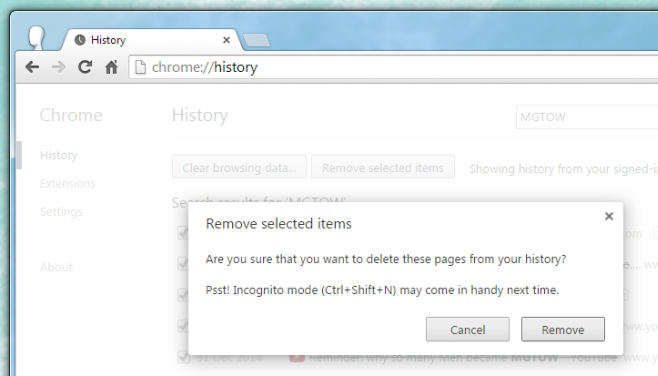
C’est un truc assez simple, une évidence en faitmais il est difficile de comprendre quand nous devons purger notre histoire. Malheureusement, Firefox ne vous laisse pas faire cela. Cependant, vous pouvez cliquer avec le bouton droit sur un site Web dans l’historique de Firefox et le supprimer complètement. Cela signifie que votre parcours YouTube peut être supprimé facilement.













commentaires